 软件星级:3分
软件星级:3分
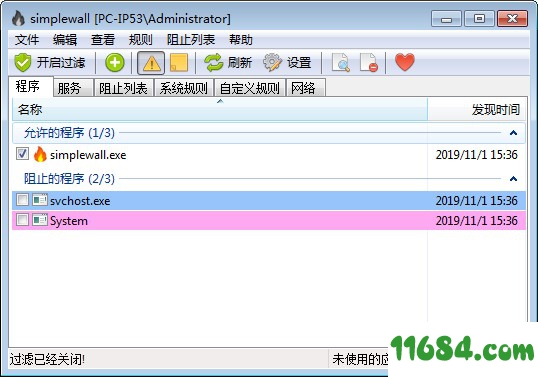
2、规则编辑器(创建自己的规则)
3、内部阻止规则(阻止Windows间谍/遥测)
4、有关已通知和写入文件的已删除包的信息(win7 +)
5、有关允许输入文件的包的信息(win8 +)
6、支持Linux子系统(WSL)(win10)
7、Windows Store支持(win8 +)
8、Windows服务支持
9、免费和开源
10、本地化支持
11、IPv6支持
并且有两种类型的规则:
全局规则:适用于所有应用的规则。
启用规则并且“将规则应用于”列表未选择任何应用程序时。
特殊规则:适用于指定手动应用的规则。
启用规则并且“将规则应用于”列表中选择了一个或多个应用程序。
规则语法格式:
IP地址 192.168.0.1; 192.168.0.1;
带端口的IP地址 192.168.0.1:80; 192.168.0.1:443;
IP范围 192.168.0.1-192.168.0.255; 192.168.0.1-192.168.0.255;
IP范围(带端口)192.168.0.1-192.168.0.255:80; 192.168.0.1-192.168.0.255:443;(v2.0.20及以上)
带前缀长度的 IP (CIDR) 192.168.0.0/16; 192.168.0.0/24;
端口 21; 80; 443;
端口范围 20-21; 49152-65534;
主机www.microsoft.com; www.google.com;(v2.0及以上)
有端口的主机www.microsoft.com:443; www.google.com:443;(v2.0及以上)
要指定多个ip,端口或主机,请使用分号。
下面以运用自定义规则屏蔽CDR联网为例;点开“设置”——“设置”——“规则”——“自定义规则”,在右侧右键“添加”
名称可以随意,只要方便辨认即可,注意下图几个标示的位置;
规则(Remote)中可以填IP地址、端口以及网址等(见上面的规则语法格式),这里填入需要屏蔽的网址(如果还有其他要屏蔽的地址可以用分号隔开);
apps.corel.com;mc.corel.com;origin-mc.corel.com;iws.corel.com;ipm.corel.com
操作选“阻止”,点选“启用规则(所有)”,最后点应用就可以了。
设定的自定义规则还可以通过“文件”——“导出”——“导出rules_custom.xml”保存,方便以后重装系统时再导入。
同时要注意:如果启动CDR时程序提示你联网,请一定要点“允许”(此时联网已经没关系了),不然CDR中的插件就无法激活!
经过这样的设置,CDR就被屏蔽了联网验证,同时又没影响cdr中的插件激活功能。
防火墙规则设定好了后,即使你关闭防火墙软件,规则也是生效的,非常方便。
通过防火墙屏蔽软件联网只是阻止软件联网的一种方式,其实还可以用hosts来屏蔽软件联网,效果是一样的。相对而言,hosts更简单(但前提是要知道需屏蔽的网址或者IP),而防火墙更灵活(毕竟软件自己可以识别远程IP)。
个人建议使用白名单模式,只允许认可的程序出站,这样非白名单中的程序统统禁止联网。
2、刚启动防火墙,就会不断的弹出程序联网的提示,此时你就可以根据需要设定哪些程序可以联网,哪些阻止联网,像比如qq(包括QQ的一系列安全进程),浏览器、旺旺等一些必须连网的程序肯定要允许联网的。但是一些如图片浏览器拍拍脑袋都知道可以不需要联网的软件却提示你联网,那就直接阻止算了(当然,也许它只是想升个级或者验证一下,但其实我只想安静的用个软件)。
建议在点击允许或者阻止的时候同时勾选下面的”为本程序关闭通知”,这样以后该程序进行同样动作时就不会再询问你了。
当然你不小心选错也没有关系,待会还可以在simplewall程序中修改的。
3、待弹出来的消息都设置完了,回到simplewall窗口中,你就可以清楚的看见哪些程序是允许联网,哪些程序是被阻止联网了的(通常是上部分显示允许的程序,下部分显示阻止的程序)。
你也可以把鼠标悬停在程序上,就可以看见程序的路径,这样你就可以判断你允许的程序是否正确,如果你把它改为禁止联网,只要把前面的勾点掉即可,它就会自动跑到阻止区域。由阻止变允许也是同理。